Недавно мы экспериментировали со Sketch как с нашим основным инструментом проектирования пользовательского интерфейса и полностью наслаждались им. Мы обнаружили, что он идеально подходит для наших нужд. Тем не менее, мы в конечном итоге столкнулись с проблемой, когда нашему аниматору (который использует Windows) оказался нужен пользовательский интерфейс в формате PSD, чтобы он мог открыть его в Adobe Premier и After Effects для работы над ним. Несмотря на долгие поиски в Интернете, поиски плагинов Sketch, руководств или чего-то подобного, что позволило бы найти способ конвертировать Sketch-файл в PSD-файл, мы ничего не нашли. Мы попытались экспортировать файл Sketch в EPS, SVG и любой другой формат, но всякий раз обнаруживали серьезные проблемы.
Решение
В конце концов, однако, мы нашли хорошую программу, которую нам удалось использовать в качестве промежуточного слоя между Sketch и Photoshop, под названием Affinity Designer. Мы смогли открыть файл Sketch в Affinity и экспортировать его в PSD с разделением по слоям. Вот руководство, как вы можете добиться того же результата.
Шаги
Откройте файл дизайна Sketch, выберите артборд и скопируйте его.
Откройте Affinity Designer и вставьте Sketch-файл, выбрав File > New from Clipboard.
В Affinity кликните File > Export, и убедитесь, что вы выбрали PSD до начала экспорта.
Откройте только что экспортированный файл в Photoshop с доступными слоями.
Ограничения
Этот метод определенно имеет свои ограничения. Каждый слой сглаживается при переносе в Affinity, а это означает, что, если вы хотите внести изменения в векторные фигуры или текстовые слои, вам придется повторно рисовать их или переписывать. Мы считаем, что это небольшая плата в нашем конкретном случае. Мы надеемся, что эта информация была полезной для вас. Если у вас есть вопросы или комментарии пожалуйста, пишите нам в Twitter @CygnisMedia.
Перевод статьи CYGNIS MEDIA EDITOR

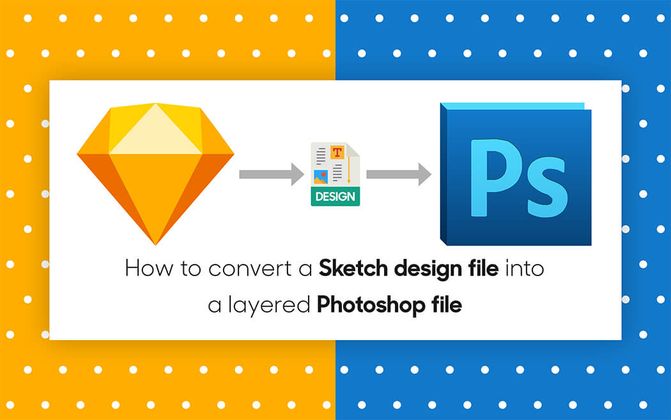





Топ коментарі (0)